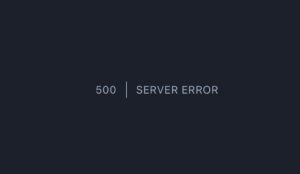AWSでEC2環境を構築する(Webサーバーの導入のみ)
参考資料:[AWS]Webサーバーの構築方法
参考資料:EC2上のwebサーバをSSL化対応
参考資料:【AWS Route53】EC2へ独自ドメインアクセス
参考資料:Amazon Linux 2023 での SSL/TLS の設定
今回設定したサイトはbosu.dogのドメイン
前提
・AWSアカウントを持っていること
EC2インスタンスの作成
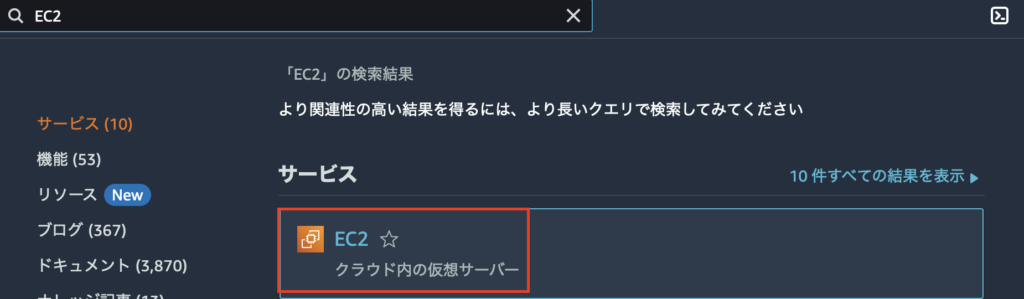
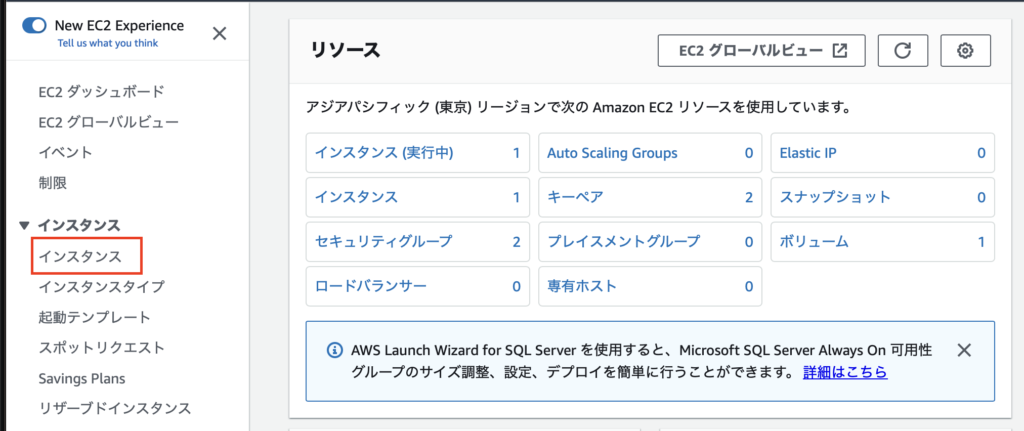

インスタンスを起動
名前とタグ:(例)EC2作成テストのように作成したインスタンスを識別する名前をつける
アプリケーションおよび OS イメージ (Amazon マシンイメージ):特に理由がなければデフォルトのAmazonLinuxでOK
インスタンスタイプ:サーバースペックのこと
キーペア:EC2にログインする際の公開鍵
ネットワーク設定:個人開発であれば自分のIPからのみSSHを許可にしておきましょう。
一通り入力ができたら、画面右側の「インスタンスを起動」ボタンをクリックします。
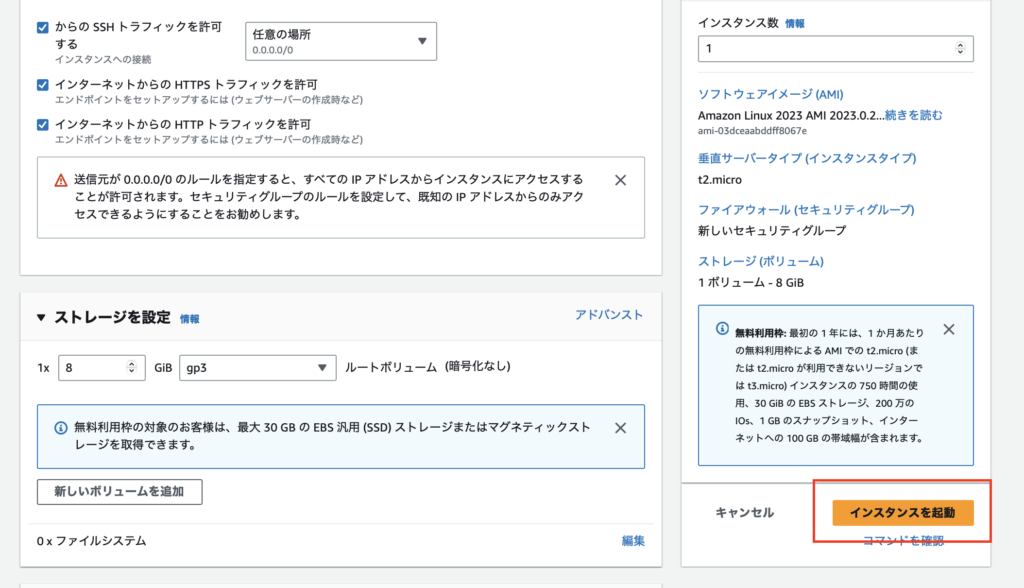
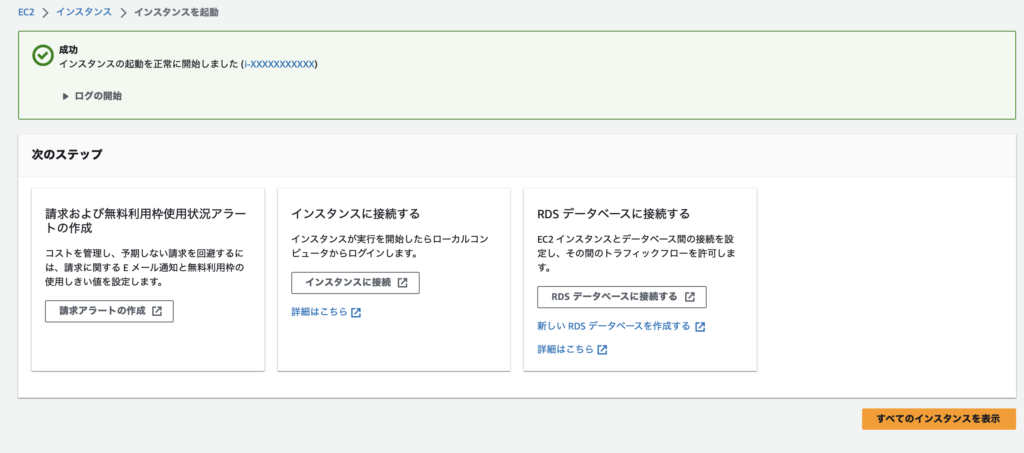
SSHでEC2インスタンスに接続
先ほどのキーペア作成時にダウンロードした公開鍵を使ってEC2へSSHで接続をします。
その前に公開鍵のアクセス権を変更します。
chmod 600 公開鍵のパスssh -i 公開鍵のパス ec2-user@EC2のIPアドレス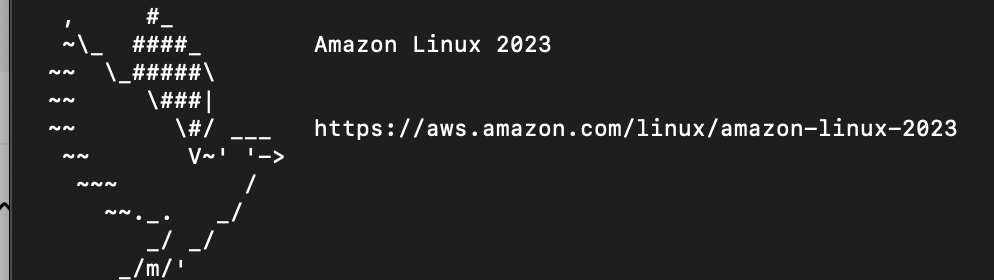
つながると現在はこのような画面になります。
ログアウトする際には「exit」で実行できます。
作成したEC2にApachのWebサーバーを導入する
以下のコマンドを順番に実行する。
パッケージを最新に更新する
sudo yum update -yApacheのインストール
sudo yum install httpd -yApacheの起動
sudo systemctl start httpd.serviceApacheが起動されていることを確認
sudo systemctl status httpd.serviceサーバーが停止・再起動したらApacheも停止するので、サーバーが起動したときにApacheも自動で起動するように設定
sudo systemctl enable httpd.serviceApacheの自動起動が反映されていることを確認
sudo systemctl is-enabled httpd.serviceファイアウォールの設定
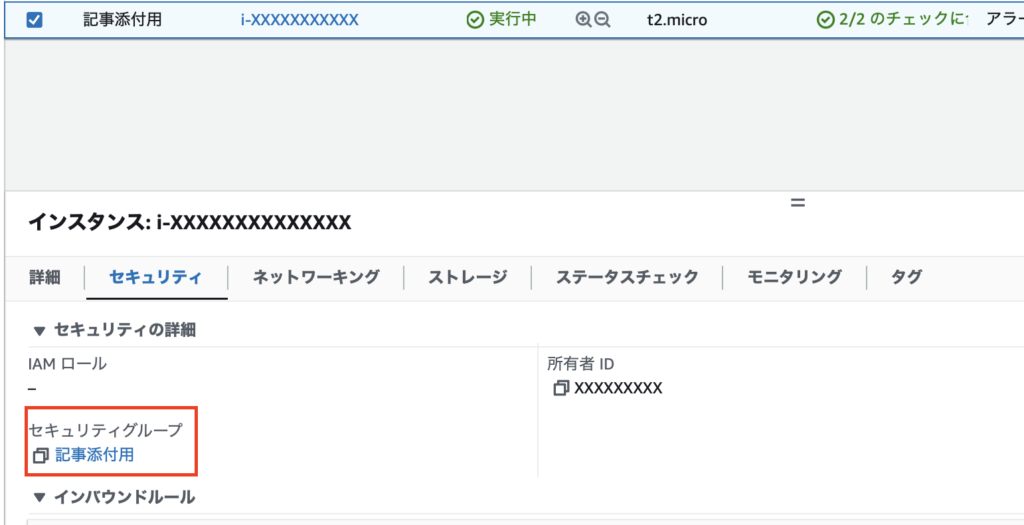
参考サイトの「ファイアウォールの設定」をご確認ください。
対応されると以下のようなページが出ると思います。

独自ドメインを設定する
今回はムームドメインで管理しているドメインをAWSのRoute53にホストゾーンを作成し、紐付けを設定する
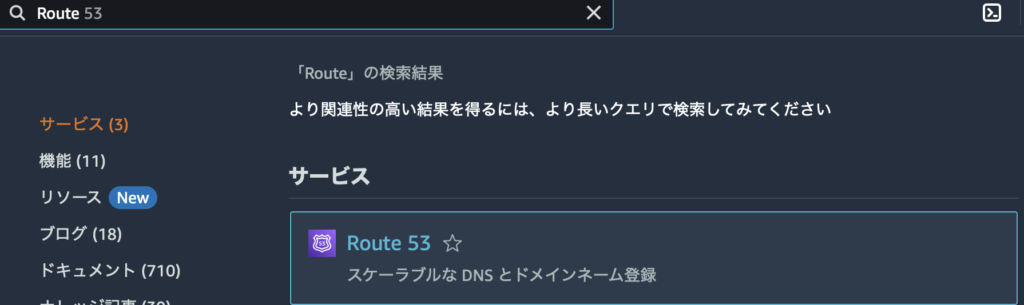
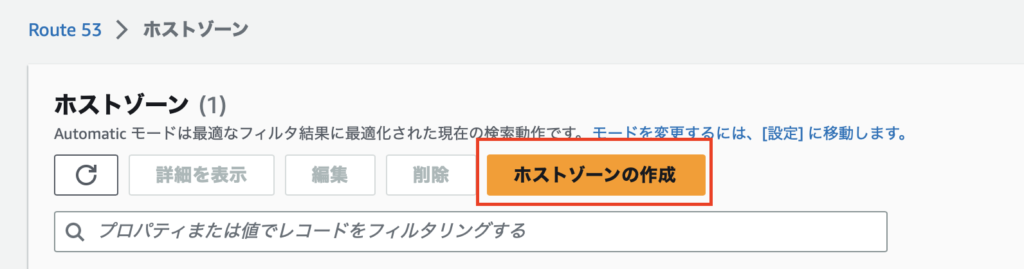
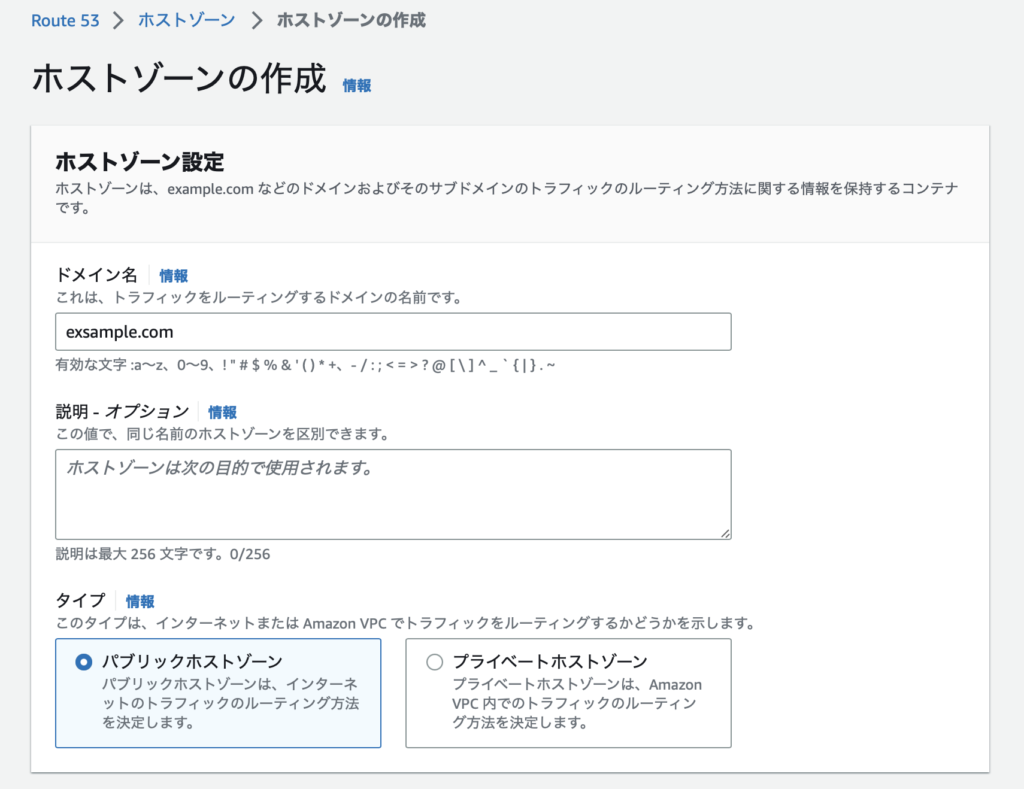
タイプNSのレコードにチェックを入れたら右側に出てくるレコードタイプをコピーしてムームドメインに対象のドメインに貼り付ける
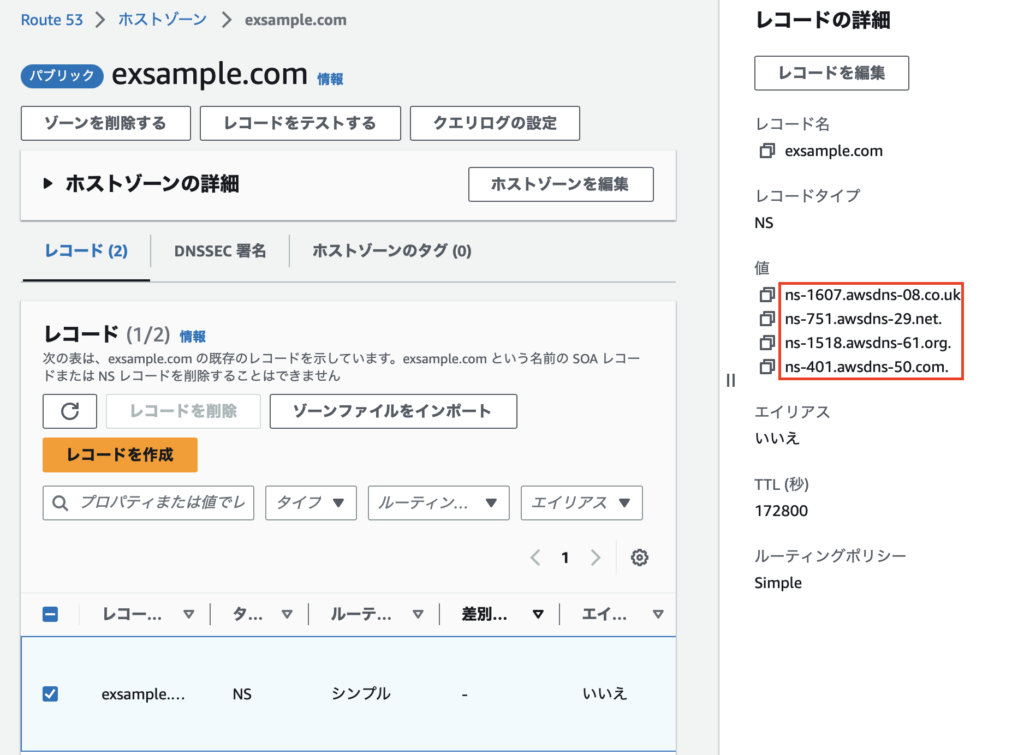
ムームドメインの対象のドメインのネームサーバーを変更する
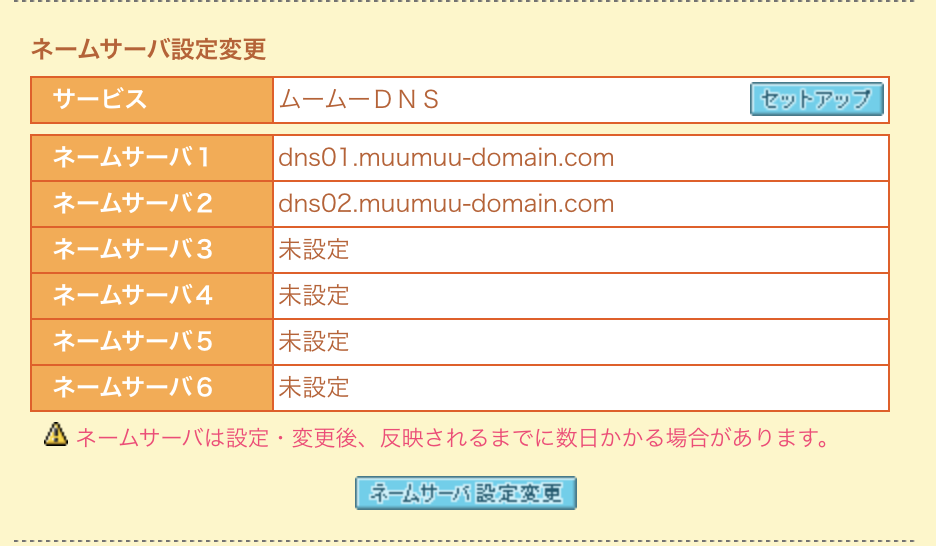
ネームサーバー1から4に先ほどの赤枠の中身を貼り付ける
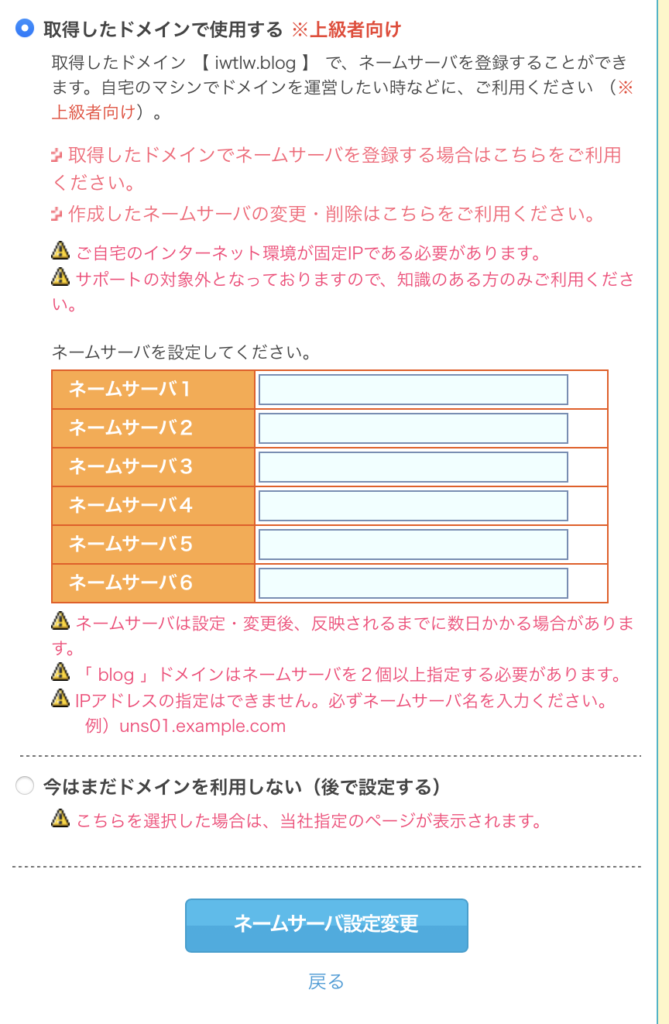
ネームサーバーの入力が完了したらAWSのRoute53に戻りレコードを作成する
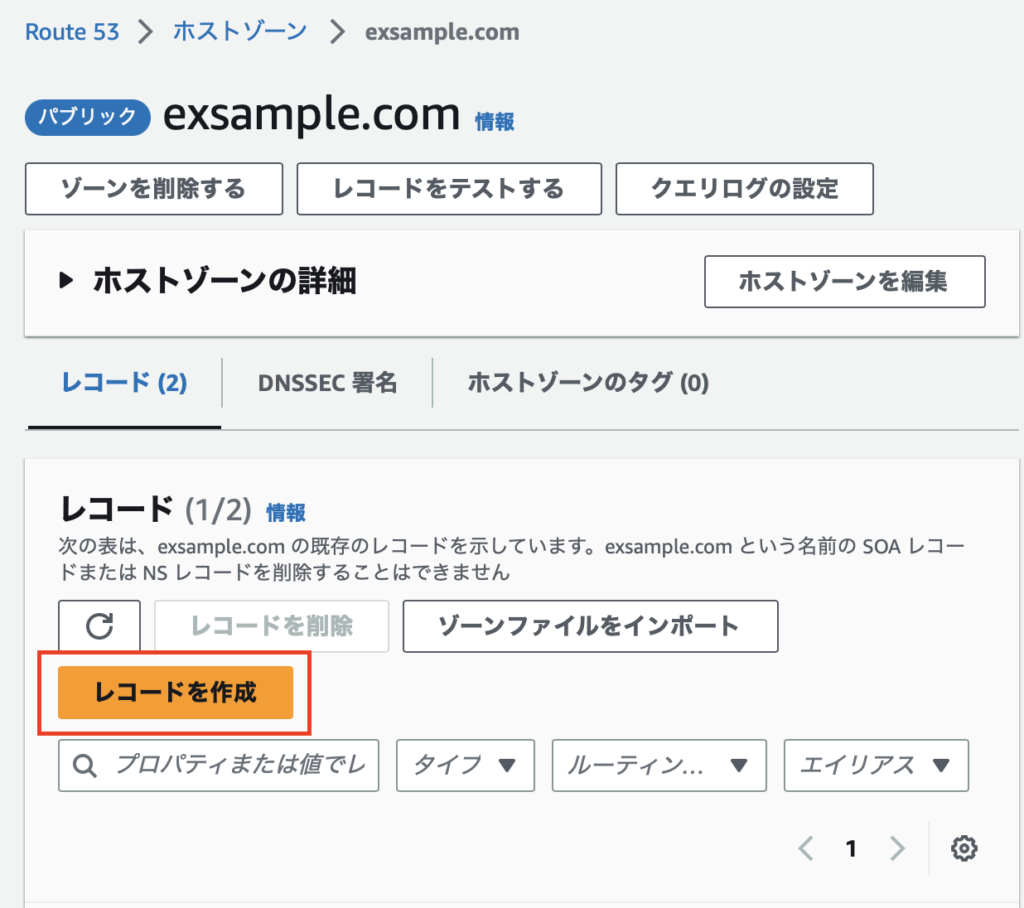
レコードを2つ追加する
ドメインごとにwwwありと、なしで作成する
値のところにEC2のパブリックIPを入力する
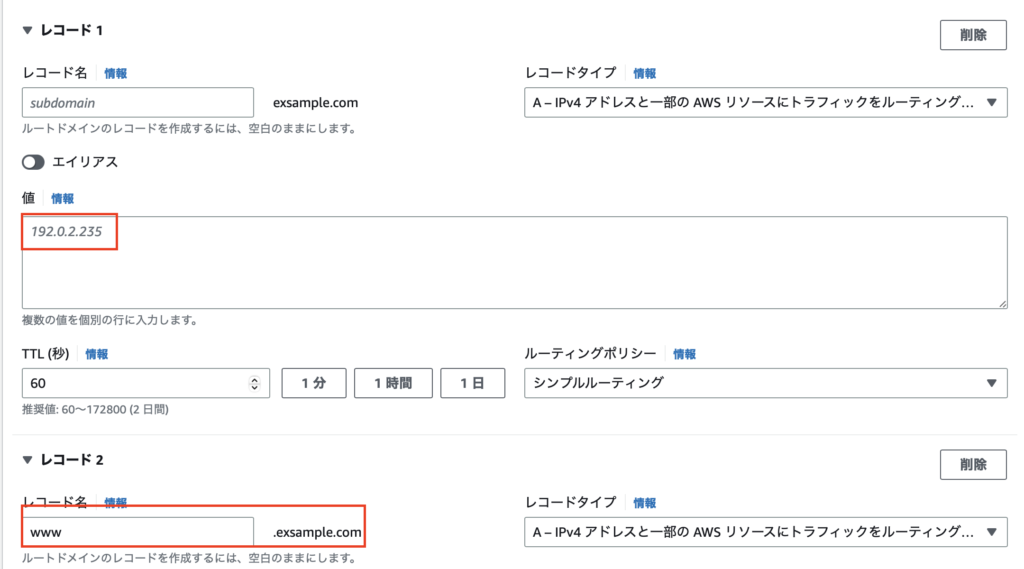
※参考サイトではElasticIPをEC2に割り当てているから、独自ドメインでSSH接続の確認ができる。現在はその設定をしていないためSSHでの接続はIPアドレスですることになる。
サイトをSSL化する
本来であればACMを使ってSSL化が可能ではありますが、今回は簡易的にEC2内に証明書をインストールします。
手順はこちらです「Amazon Linux 2023 での SSL/TLS の設定」